iPhoneで削除されたiMessageを回復する簡単な方法[2023]
 投稿者 ヴァリンフア / 02年2021月09日00:XNUMX
投稿者 ヴァリンフア / 02年2021月09日00:XNUMX iPhoneでiMessageを使用すると、Wi-Fiまたはモバイルデータ接続を使用して、友達やAppleユーザー間で無料のテキストメッセージや画像メッセージを送信できます。 これは、Appleがユーザーに提供するインスタントメッセージングサービスであり、無制限のメッセージを無料で送信します。 たとえば、誰かがあなたに重要なメッセージを送信したが、あなたが削除ボタンをタップして誤ってそれを消去したとします。 それらを取り戻すことは、必ずしも簡単で簡単なことではありません。
しかし、この記事の助けを借りて、それはあなたの手で達成可能であり、可能です。 今がこの投稿を読んで、削除されたiMessageを私たちと一緒に回復する方法を発見する時です。
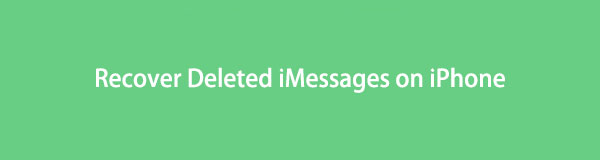

ガイド一覧
FoneLab for iOSを使用すると、写真、連絡先、ビデオ、ファイル、WhatsApp、Kik、Snapchat、WeChatなどの失われた/削除されたiPhoneデータをiCloudまたはiTunesのバックアップまたはデバイスから復元できます。
- 写真、ビデオ、連絡先、WhatsApp、その他のデータを簡単に復元します。
- 回復前にデータをプレビューします。
- iPhone、iPad、iPod touchが利用可能です。
1.バックアップファイルから削除されたiMessageを回復する方法
iTunes
データまたはファイルのバックアップを作成するという点では、iPhoneでバックアップを作成する方法は3つあり、そのうちのXNUMXつはiTunesプログラムを使用する方法です。 したがって、iTunesアプリを使用してバックアップを作成した場合は、削除したiMessageをバックアップファイルから簡単に復元できます。
iTunesバックアップから削除されたiMessageを回復する方法のステップ:
ステップ 1USB充電ケーブルを使用してiPhoneをコンピュータに接続し、 iTunes アプリ。
ステップ 2プログラムのメインインターフェイスで、をクリックします。 デバイス iTunesのメインメニューパネルのアイコン。
ステップ 3次に、パネルの右側で、をクリックします バックアップのリストア オプション。 その後、コンピュータに存在するすべての関連するiTunesバックアップのリストが画面に表示されます。
ステップ 4現在地に最も近い ビデオメッセージ をクリックし リストア 最終的にiPhoneで削除したiMessageを復元します。
iCloud
iPhoneでiCloud同期機能を有効にすると、データはさまざまなデバイスで同期されますが、iCloudにはバックアップされません。 ただし、これらの有効なデータは、デバイスがロックされ、充電され、自動的にまたはインターネットに接続されたときにiCloudにバックアップされます。 設定 アプリ> ご氏名 > iCloudのバックアップ > 今すぐバックアップする。 デバイスが3つの要件を満たしていないか、手動でiCloudにバックアップされていない場合、iCloudからデータを復元することはできません。 そうすれば、誤って不要に削除してしまった場合でも簡単に復旧できます。 以下は、iCloudを使用してiPhoneで削除されたiMessageを回復する方法の手順です。
iCloudバックアップから削除されたiMessageを回復する方法の手順:
ステップ 1iPhoneで、 設定 アプリ。 次に、をタップします その後、リセットします。
ステップ 2選択 すべての内容と設定を消去する、画面のロック解除パスワードを入力してデバイスを消去することを確認し、[はい]をタップして続行します。 消去すると、デバイスは再起動します。
ステップ 3iPhoneをWiFiに接続し、デバイスをセットアップします。 設定時に、 iCloud Backupからの復元。 次に、iCloudにサインインし、利用規約に同意します。
ステップ 4最後に、 すべてのバックアップを表示次に、削除したiMessageを含むバックアップを選択すると、iMessageやその他のデータが復元されます。
ファインダー
ファインダーアプリを使用してiPhoneで削除されたiMessageを復元することは、macOS10.14以降を使用しているMacユーザーの場合にも役立ちます。 ただし、この方法は、iMessageがiPhoneから消える前にバックアップを作成した場合にのみ機能します。 それでも、そうする場合は、Macで削除されたiMessageを復元する方法に従う手順を以下に示します。
ファインダーから削除されたiMessageを回復する方法の手順:
ステップ 1Finderアプリを起動し、iPhoneをUSBケーブルでコンピューターに接続します。
ステップ 2あなたのiPhoneで、タップ 信頼 このコンピュータを信頼する ポップアップ通知。
ステップ 3Finderウィンドウに表示されたiPhoneアイコンを選択し、パネルでクリックします バックアップのリストア.
ステップ 4最後に、削除したiMessageを含む最も関連性の高いバックアップをリストから選択し、をクリックします リストア 削除したiMessageの復元を続行します。
FoneLab for iOSを使用すると、写真、連絡先、ビデオ、ファイル、WhatsApp、Kik、Snapchat、WeChatなどの失われた/削除されたiPhoneデータをiCloudまたはiTunesのバックアップまたはデバイスから復元できます。
- 写真、ビデオ、連絡先、WhatsApp、その他のデータを簡単に復元します。
- 回復前にデータをプレビューします。
- iPhone、iPad、iPod touchが利用可能です。
2. FoneLab foriOSで復元せずに削除されたiMessageを復元する方法
FoneLab for iOSを使用すると、iPhoneで削除されたiMessageを簡単に、直接、選択的に復元できます- iOSのデータ復旧。 それは専門的に設計されています 失われたまたは削除されたiOSデータの回復 リカバリ関連のタスクを実行する初心者であっても、期待を超える中断はありません。 これにより、誤って削除したり、デバイスがスタックしたりしてデータを失った場合でも、データを保存できるようになりました。 パスコードを忘れた その他。 今すぐWindowsまたはMacにインストールし、以下の手順に従って、iPhoneで削除されたiMessageを復元します。
FoneLab iOSで復元せずに削除されたiMessageを復元する方法の手順:
ステップ 1FoneLabの公式ウェブサイトでFoneLabfor iOSをダウンロードしてから、プログラムをコンピューターにインストールします。 インストール後、デスクトップのアイコンをダブルクリックしてプログラムを開き、起動します。

ステップ 2プログラムのメインインターフェイスで、[ iPhoneのデータ復旧 そしてその選択から iOSデバイスから復旧する.

ステップ 3その後、USB充電ケーブルを介してiPhoneをコンピュータに接続します。 次に、ポップアップウィンドウがiPhoneに表示され、コンピュータを信頼してiPhoneの接続を続行するように求められます。クリックするだけです。 信頼 [OK]をクリックします スキャンの開始.

ステップ 4ソフトウェア設定ページで、下図のように メッセージと連絡先 パネルで、 ビデオメッセージ iPhone上のすべてのメッセージを表示します。 インターフェイスの上部ではなく、 すべて表示する、選択 削除済みのみ表示 プルダウンメニューから

ステップ 5ノーザンダイバー社の 削除されたメッセージ 選択して、回復したいすべての削除されたメッセージのボックスにチェックを入れます。 次に、最後に、をクリックします 回復する インターフェイスの下部にあるボタン。

3.削除されたiMessageを回復する方法に関するFAQ
1. iCloudでiMessageをバックアップする方法は?
iPhoneでiMessageコンテンツをバックアップしたい場合は、iPhoneで内部的にバックアップできます。さらに、バックアップを行うためのツールやプログラムは必要ありません。 iPhoneの設定に移動するだけです。
ステップ1 に行く 設定 iPhoneのメニューをタップし、 [デバイスの名前].
ステップ2.その後、をタップします iCloud 次に、下にスクロールして、 メッセージ.
手順3.のToggle-Switchボタンをオンにするだけです。 ビデオメッセージ iCloudでiMessageコンテンツのバックアップを許可します。
この手順を実行すると、iPhoneのiMessageがiCloudに自動的にバックアップされます。
2. iPhoneでiMessageが有効になっているとはどういう意味ですか?
iPhoneでiMessageが有効になっていて、[切り替えスイッチ]ボタンが緑色の場合、iPhoneがセルラー負荷を使用してメッセージを送信する代わりに、ワイヤレスネットワークに接続しているときに、セルラーデータを使用してメッセージを自由に送受信できるようになったことを示します。 。
この記事のガイダンスにより、iPhone で削除された iMessages を簡単に復元できるようになりました。 iOS用FoneLab - iOSのデータ復旧 他のツールではできないほとんどの仕事をします。 さあ、このツールに全力を注ぎ、途中で簡単に勝利を手に入れましょう。
FoneLab for iOSを使用すると、写真、連絡先、ビデオ、ファイル、WhatsApp、Kik、Snapchat、WeChatなどの失われた/削除されたiPhoneデータをiCloudまたはiTunesのバックアップまたはデバイスから復元できます。
- 写真、ビデオ、連絡先、WhatsApp、その他のデータを簡単に復元します。
- 回復前にデータをプレビューします。
- iPhone、iPad、iPod touchが利用可能です。
